【原创】群晖NAS 上部署静态网站
概要
1、简介
NAS 除了用来管理文件,用作个人云盘之外,还有很多用途。因为群晖的操作系统 DSM 本身就是一个 Debian 的定制系统,所以完全可以把 NAS 当作一台个人的服务器,你可以在上面实现任何你在 VPS 或者其他物理服务器做的事情。比如,部署个人网站,实现个人图床,邮件服务器,代理服务器,个人云盘,虚拟机,Docker等等。
而且依靠于 DSM 系统内的套件中心,有很多功能使用可以说是非常地方便了,不怎么需要技术手段的介入,基本就是在 DSM 后台进行一些必需的设置就可以使用了~
本文介绍 NAS 上面最简单的一个应用场景,那就是使用群晖 NAS 来作为一台个人网站的服务器。本文选取个人网站服务器应用中最简单的应用着手,部署静态页面网站。
这里我使用的是 PHP 的官方文档的静态页面。所谓静态页面,就是这些页面 就是一个个的静态文件,所有的内容都在这些文件里面,不需要进行数据渲染。我们访问的时候,就相当于在浏览器中打开并显示了远程服务器上的文件内容。
如果你是其他的静态页面,和我这里的部署方法是一致的。后面也会分享怎么在群晖 NAS 上部署动态网站的方法。
2、相关环境
DSM 6.2.3
Web Station
步骤
1、下载 PHP 官方中文文档
从下面地址下载 PHP 官方中文文档
https://www.php.net/download-docs.php
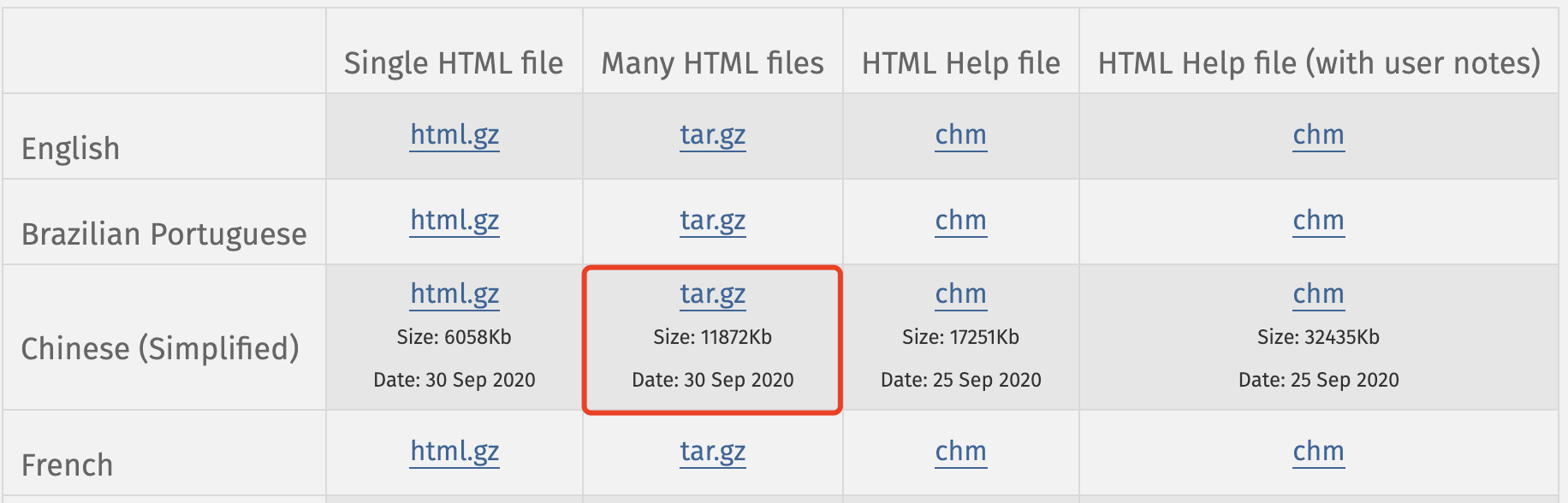
2、安装 Web Station 套件
从群晖 DSM 套件中心安装 Web Station 套件:
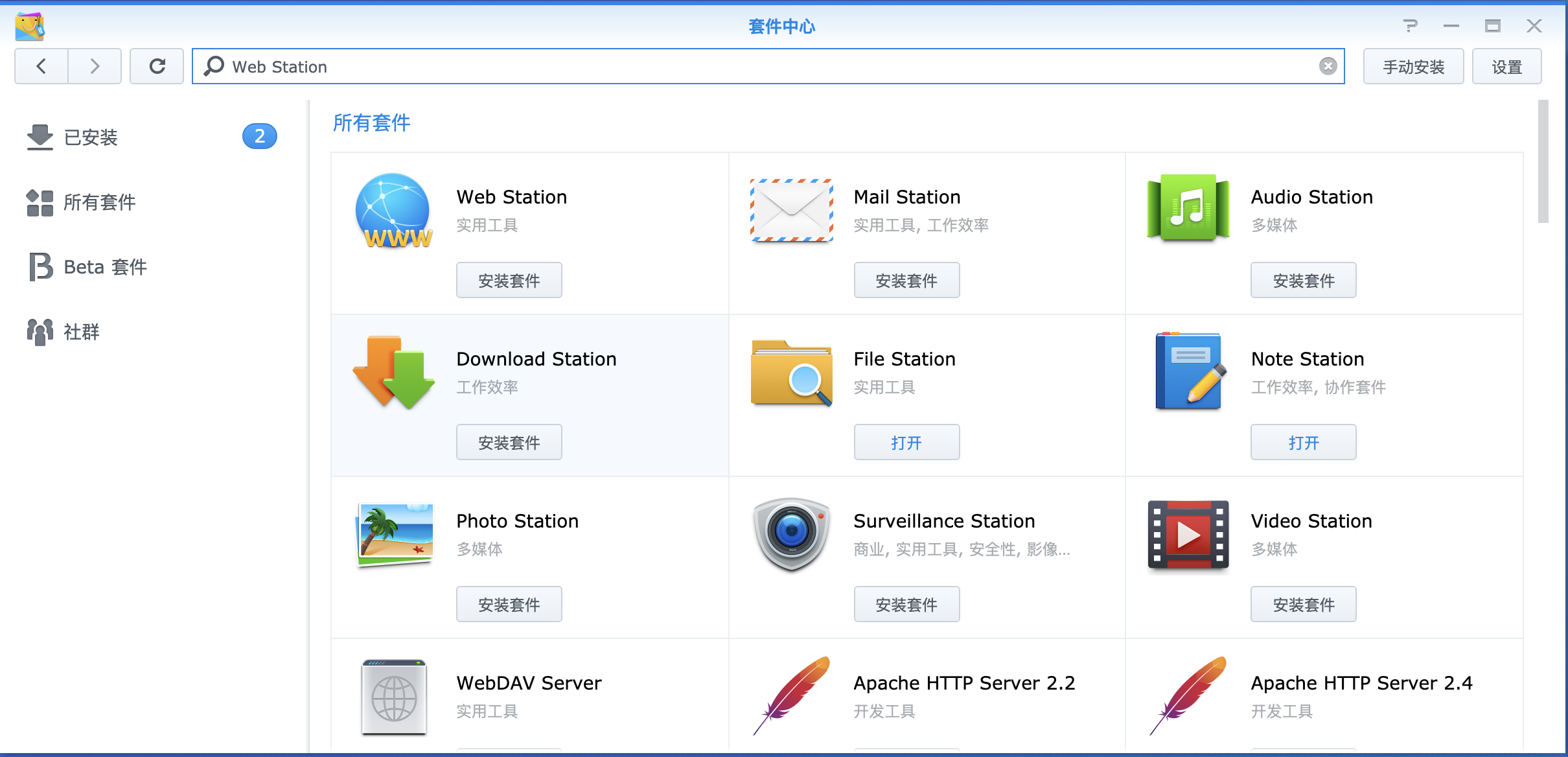
安装 Web Station 后,会自动创建一个 web 的共享文件夹。
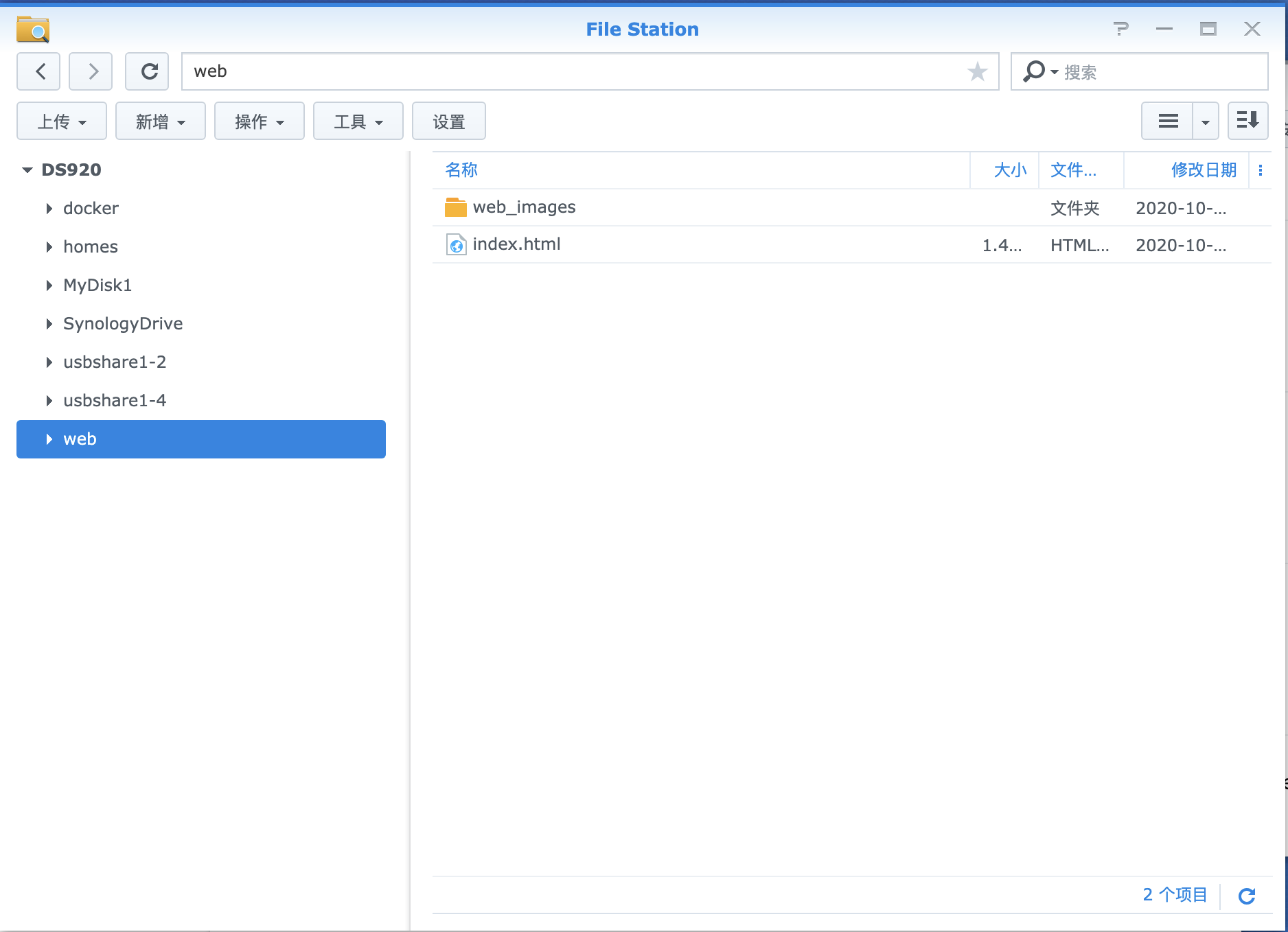
3、配置 Web Station
安装完成后,可以从套件中心的已经安装中找到 Web Station 点击打开进入 Web Station 的配置界面。也可以点击左上角的主菜单,从应用列表中找到 Web Station 进入配置界面。
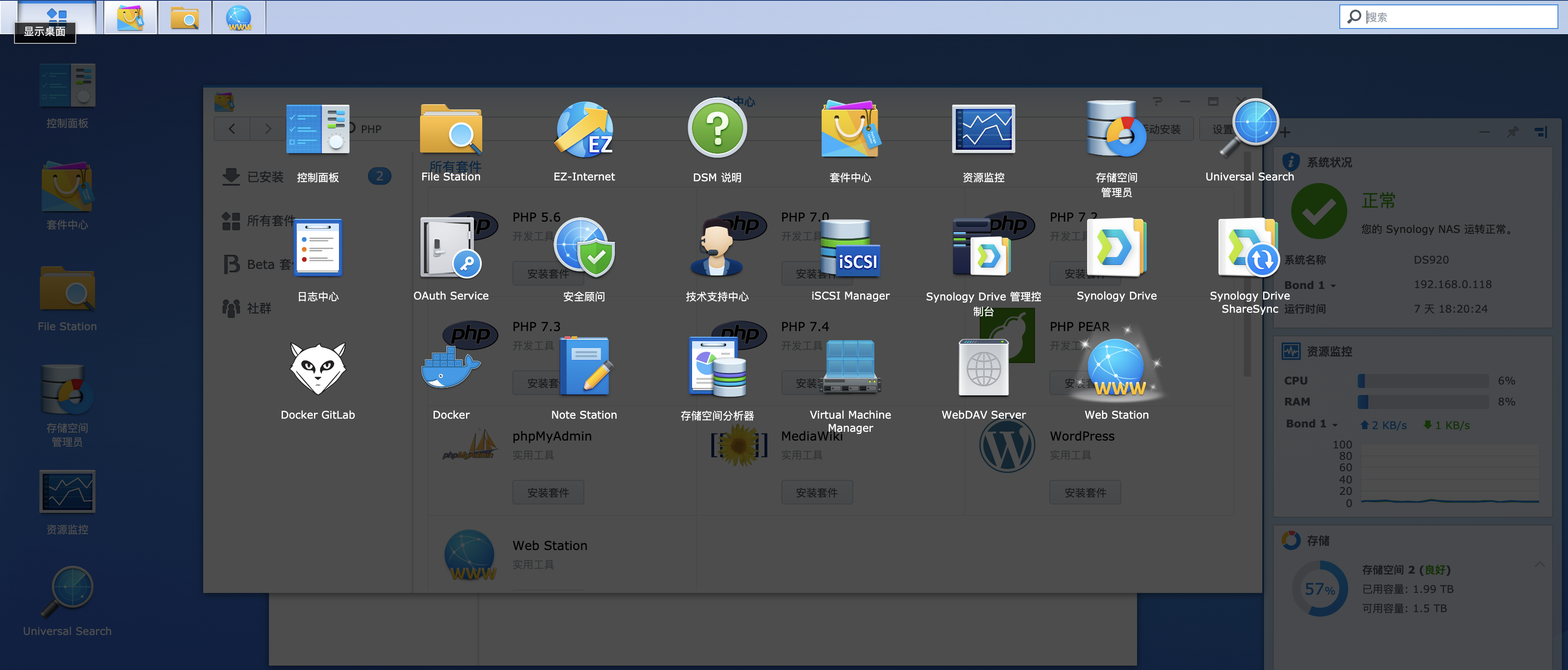
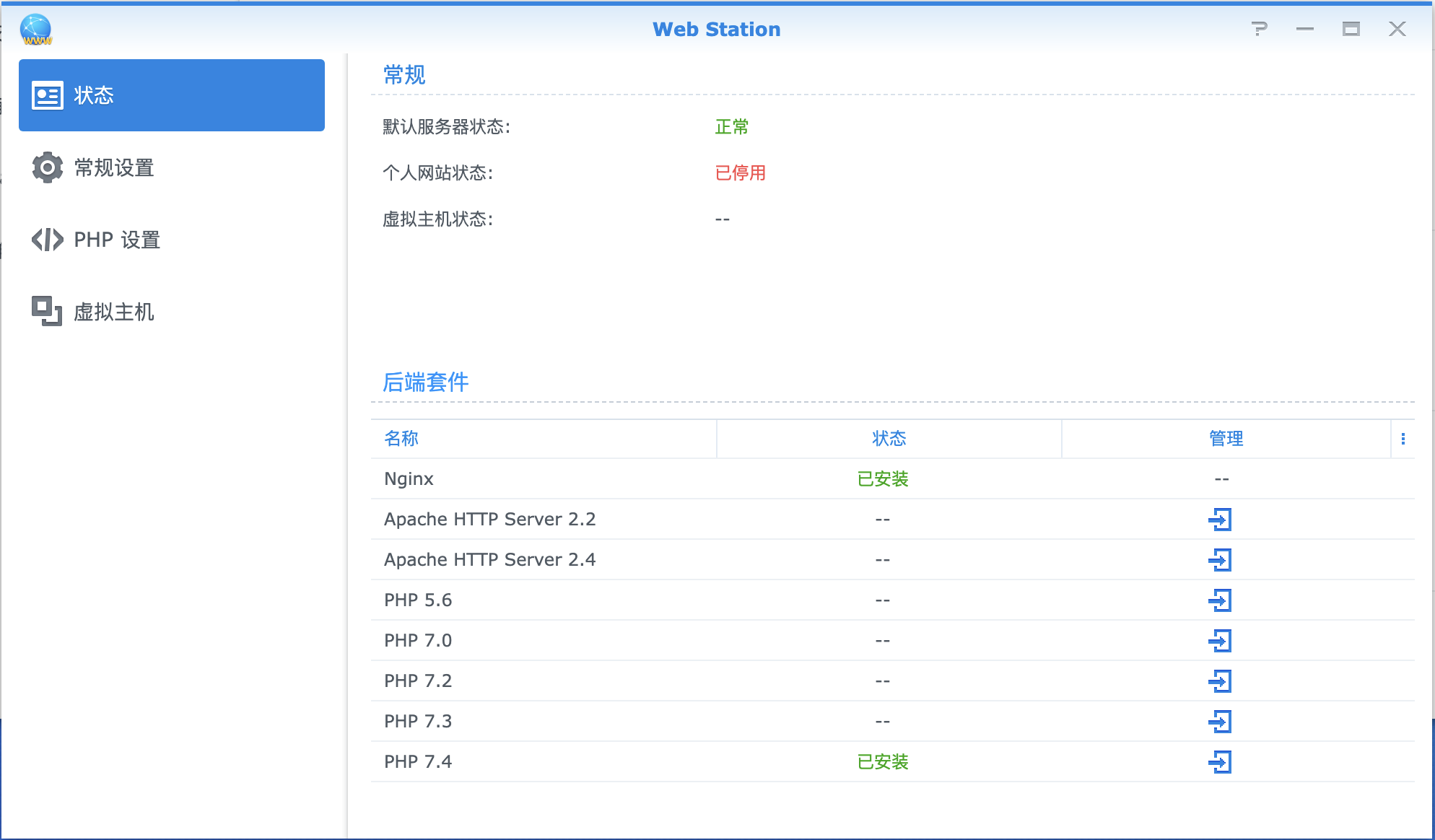
点击虚拟主机 -> 新增
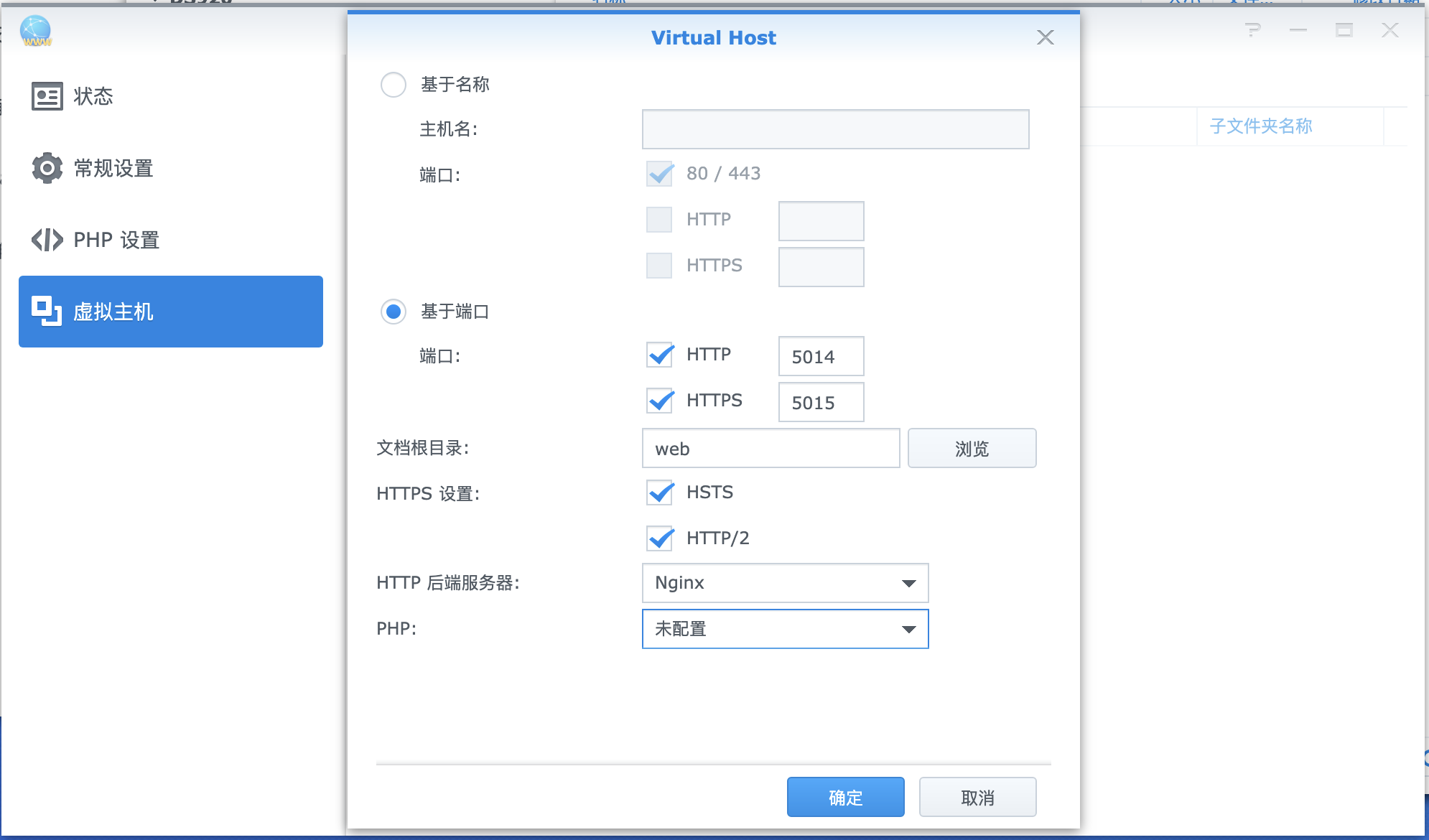
注:
(1) 端口可以随意配置,但必须与当前 DSM 系统中其他服务正在使用的端口不相同,不然配置失败。(比如:DSM 后台默认使用 5000/5001 端口,那你就不能设置这两个端口)
(2) 如果不需要使用外网访问,则不用配置 HTTPS,如果需要外网访问则建议只配置 HTTPS 端口及 HTTPS 的配置。
配置完成后,在局域网中输入 NAS 的 IP 地址和配置的 HTTP 端口,如果出现下面的页面,表示 Web Station 配置成功。
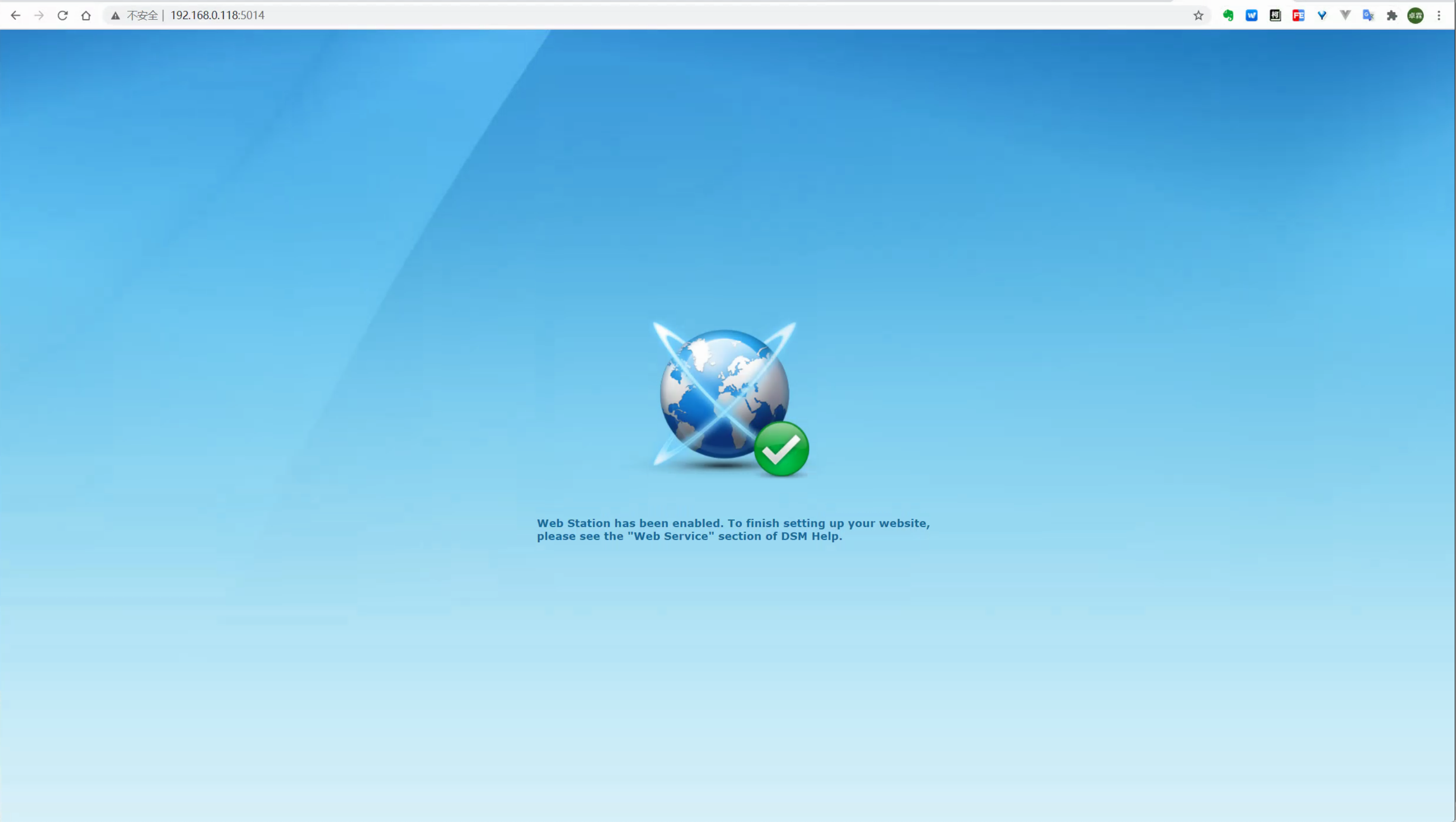
4、上传文档并解压到 Web Station 根目录
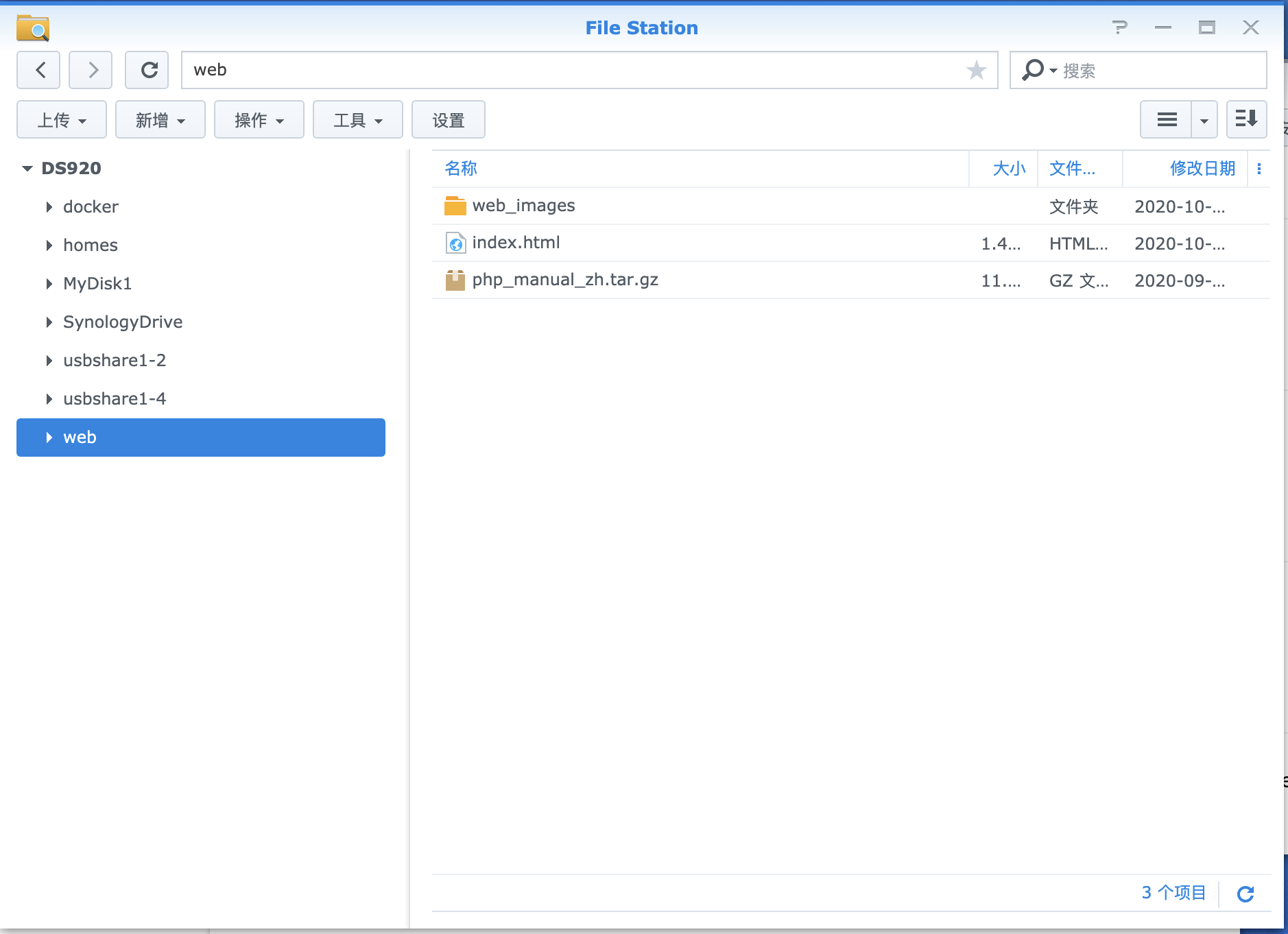
解压后,会获取一个 php-chunked-xhtml 的文件夹。为方便访问,将其更名为 php。
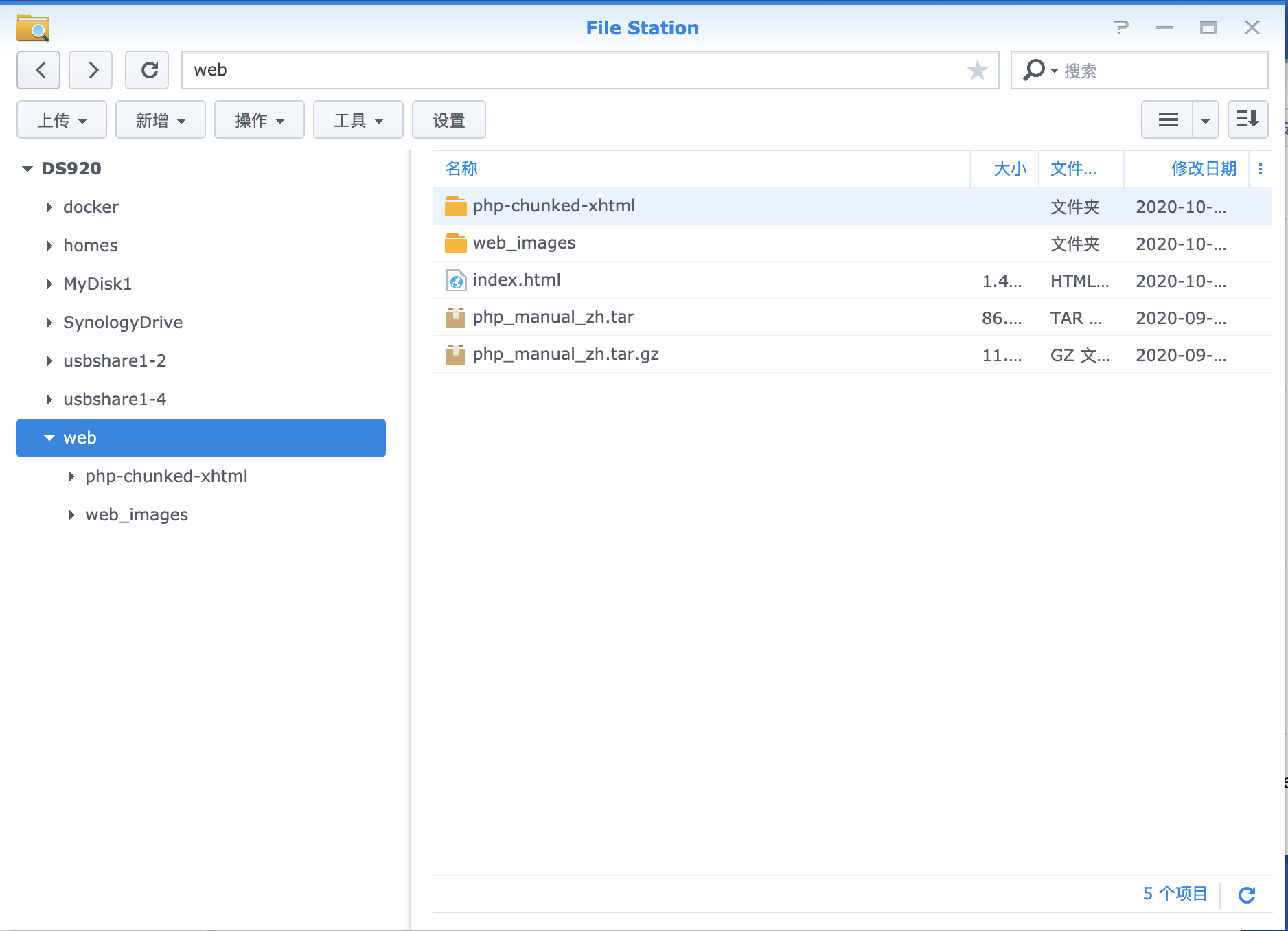
5、访问
在 NAS 局域网中访问 http://ip:port/php 即可查看 PHP 官方文档,访问与打开速度当然不用说了!
http://192.168.0.118/php
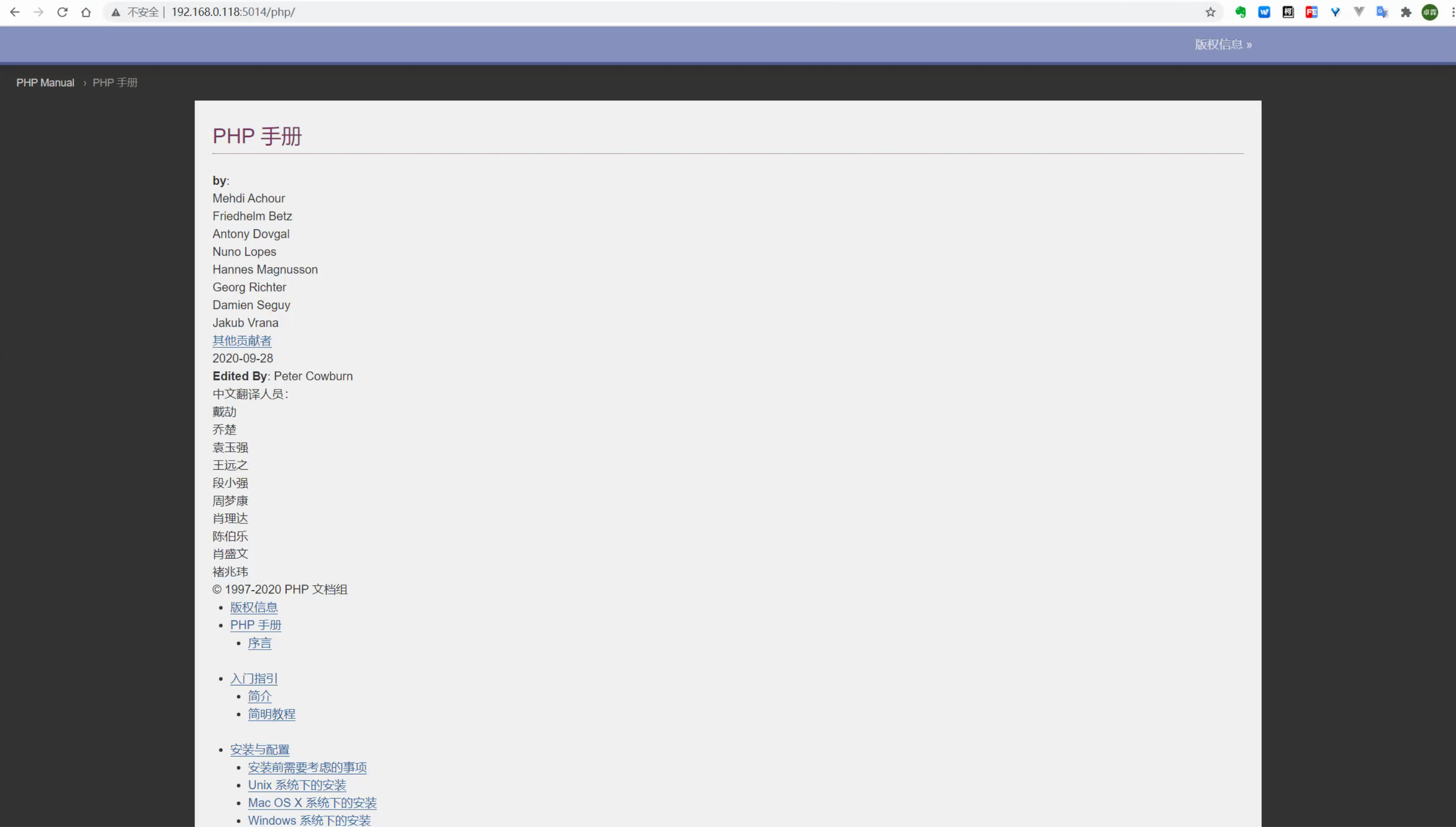
注:
(1) 这里的 IP 192.168.0.118 是群晖 NAS 的局域网 IP 地址,端口 5014 是 Web Station 里配置的 HTTP 端口。
总结
1、本文只介绍了群晖 NAS 上部署静态网站的方法,如果是动态网站,则一般还需要配合一个后台服务来处理数据交互,会在其他文章里再作分享。
2、本文以 PHP 的官方文档为示例实现了一个简单的静态网站资源的部署,而其他的静态资源的部署也是类似的方法,比如自开发的网站的静态资源。当然,前后端分享项目(比如 Vue 项目)的前端静态资源也是类似的部署方法。不过,如果你的前端静态资源如果部署在 NAS 上,后端服务在其他服务器上,则要注意跨域的问题哦。
3、本文只给出了在局域网里进行访问的方法,如果你需要在外网访问应该怎么做呢?简单来说就是需要 DDNS 和 端口转发,也会在以后的文章中分享。如下所示:
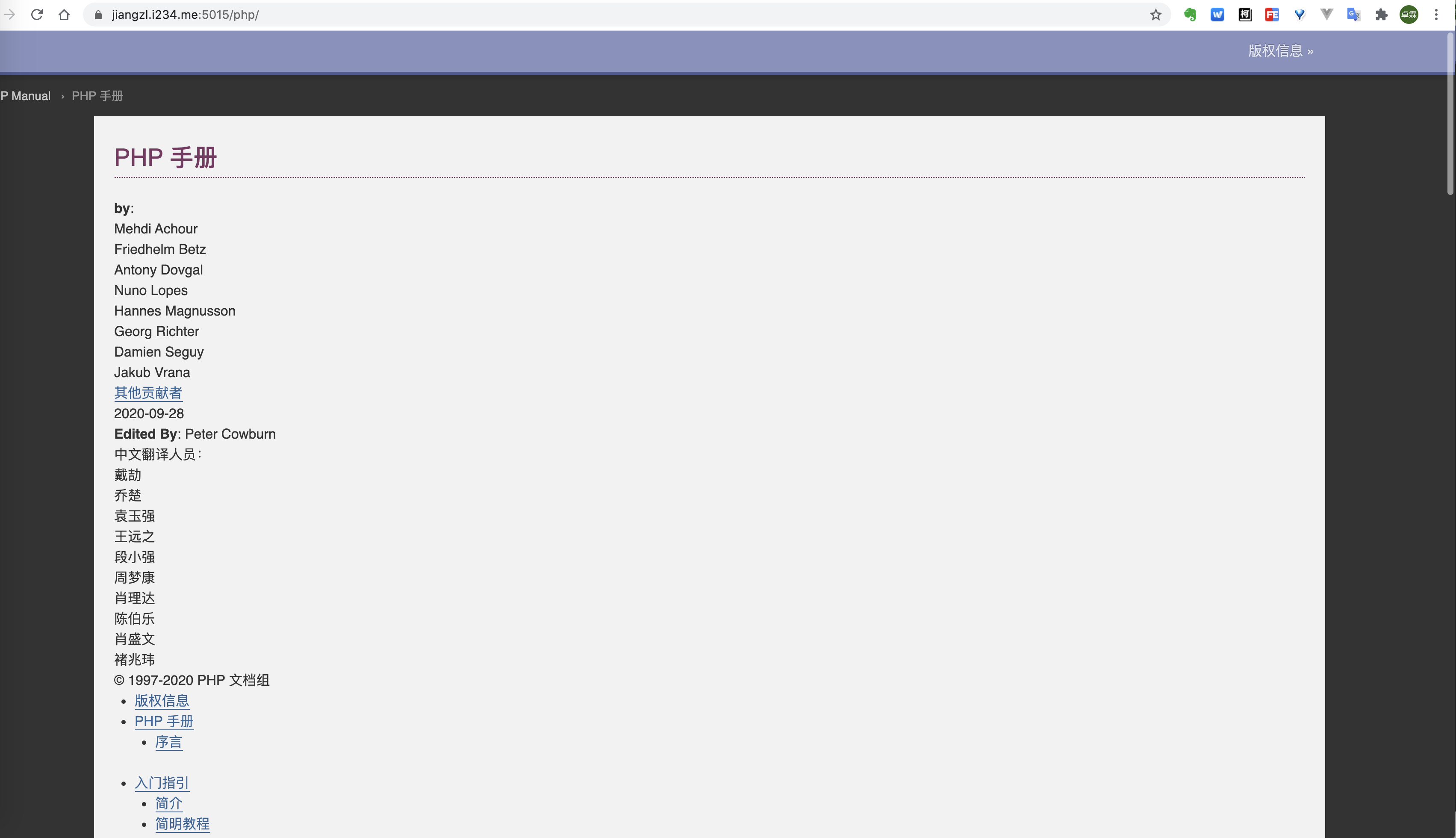
附录
PHP 文档下载地址:
https://www.php.net/download-docs.php
近期评论